使用“星形”可以创建具有很多点的闭合星形样条线。星形样条线使用两个半径来设置外部点和内谷之间的距离。
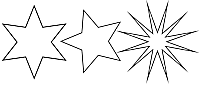
星形的示例
提示: 在创建星形样条线时,可以使用鼠标在步长之间平移和环绕视口。若要平移视口,请通过鼠标中键进行拖动或滚动鼠标滚轮。若要环绕视口,请按住 Alt 键并使用鼠标中键拖动或滚动鼠标滚轮。
过程
要创建星形,请执行以下操作:
- 转到
 “创建”面板,并启用
“创建”面板,并启用  (图形)。
(图形)。
- 单击“星形”。
- 拖动并释放鼠标按钮可定义第一个半径。
- 移动鼠标,然后单击可定义第二个半径。根据移动鼠标的方式,第二个半径可能小于或大于第一个半径,或者甚至相等。
界面
“键盘输入”卷展栏
从键盘创建星形样条线。使用 X/Y/Z 设置指定中心点,使用其余参数指定不同半径,然后单击“创建”。创建样条线后,可以使用“参数”卷展栏控件调整设置(请参见以下内容)。
“参数”卷展栏
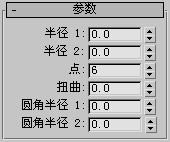
创建星形之后,可以更改以下设置:
- 半径 1
-
星形第一组顶点的半径。在创建星形时,通过第一次拖动来交互设置这个半径。
- 半径 2
-
星形第二组顶点的半径。通过在完成星形时移动鼠标并单击来交互设置这个半径。
- 点
-
星形上的点数。范围从 3 到 100。
星形所拥有的顶点数是指定点数的两倍。一半的顶点位于半径 1 上,剩余顶点位于半径 2 上。
- 扭曲
-
围绕星形中心旋转半径 2 顶点。从而将生成锯齿形效果。
- 圆角半径 1
-
圆化第一组顶点,每个点生成两个 Bezier 顶点。
- 圆角半径 2
-
圆化第二组顶点,每个点生成两个 Bezier 顶点。